Tabela de Conteúdos
![]()
P�gina desactualizada Esta p�gina contiene una versi�n anterior de esta gu�a que puede estar desactualizada. Para ver la versi�n m�s reciente, haga clic aqu�.
3.1.4 DNS Dinâmico
El servidor acede a la Internet, a través del router ADSL ou cabo (gateway), cuya dirección interna es 192.168.1.1. Esta dirección, siempre es la misma (Estática) y sólo es visible en la red interna.
De cada vez que el router se conecta a Internet, le es atribuido una dirección dinámica, que puede ser diferente en cada conexión. Entonces, la cuestión que surge es la siguiente:
¿Cuando estoy de viaje, cómo puedo conectarme remotamente al servidor, si no sé cuál es su dirección?
La solución es configurar un servicio de resolución de nombres (DNS) en internet. Este servicio permite asociar un nombre a la dirección dinámica, siendo sólo necesario actualizar la dirección cada vez que ésta sea alterada, lo que se puede hacer automáticamente.
Existen en internet varios servicios de DNS dinámico, siendo algunos gratuitos, como DynDNS.
Para configurar el servicio, basta visitar esta dirección http://www.dyndns.com, crear una cuenta y asociar un nombre a la dirección dinámica actual.
En seguida, del lado de nuestro servidor, debe ser configurada la actualización automática de la dirección.
Objetivo
Instalar el cliente para la actualización automática de la dirección dinámica en DynDNS. Gracias a esto, será posible acceder al servidor desde cualquier parte del mundo, a partir de un nombre fácil de memorizar.
Instalación
root@server:~# aptitude install ddclient
Durante la instalación se pedirá la configuración del cliente:
Proveedor del servicio DNS dinámico: www.dyndns.org :
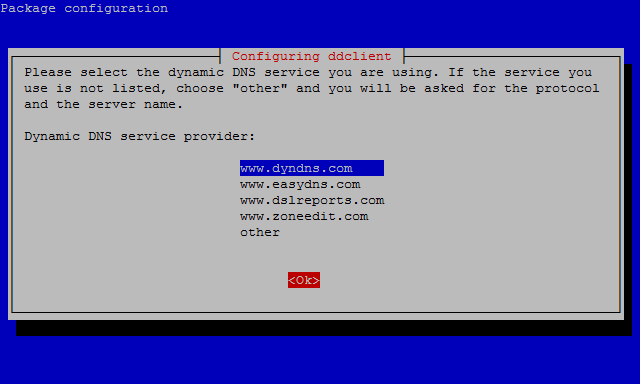
Nombre del usuario: mi-login
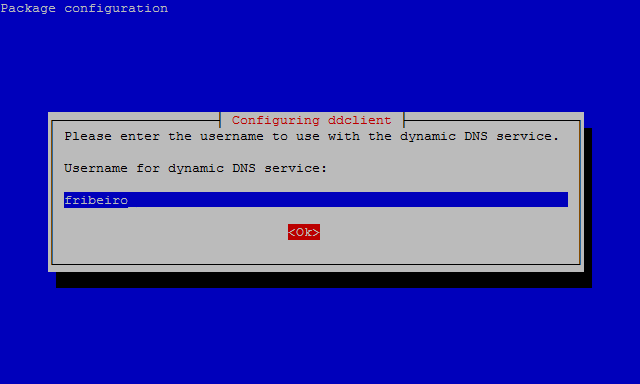
Contraseña:
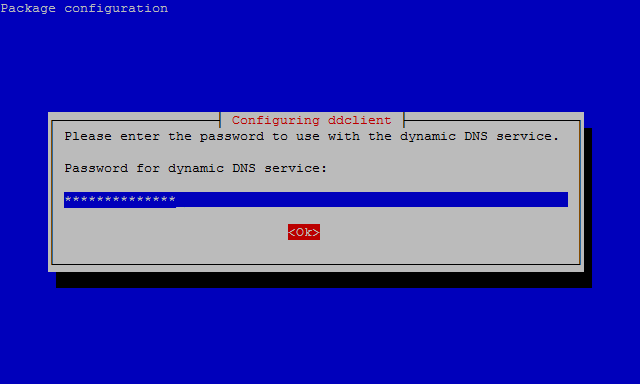
Cómo obtener una dirección dinámica:
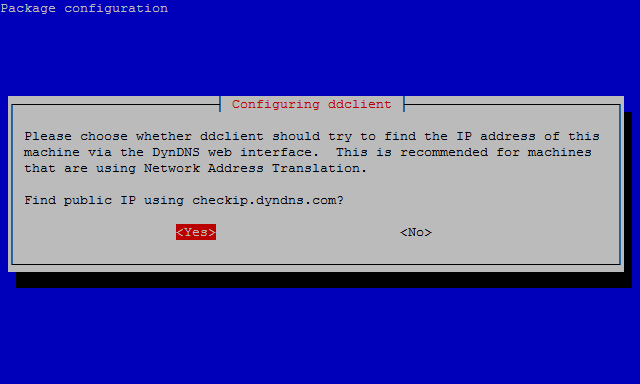
Seleccionar el método para definir el nombre (o los nombres) que se actualizarán:
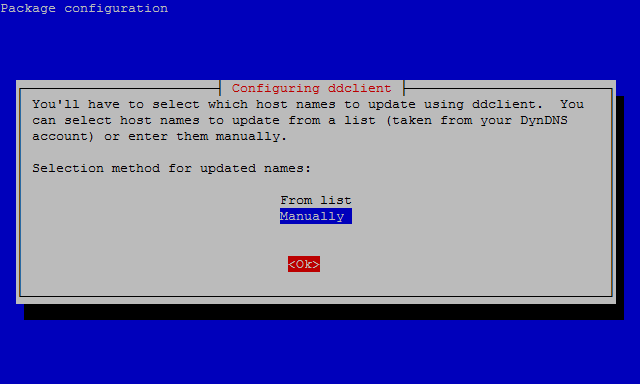
DynDNS fully qualified domain names: myserver.dyndns.org
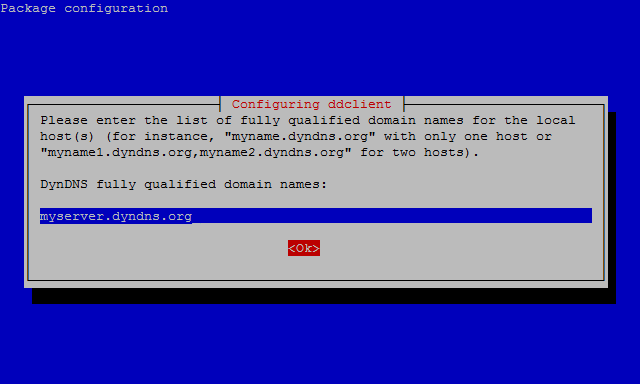
Configuración
Durante la instalación, también se efectúa la configuración del servicio. Esta configuración queda guardada en el archivo /etc/ddclient.conf:
- /etc/ddclient.conf
# Configuration file for ddclient generated by debconf # # /etc/ddclient.conf protocol=dyndns2 use=web, web=checkip.dyndns.com, web-skip='IP Address' server=members.dyndns.org login=fribeiro password='mypassword' myserver.dyndns.org
En caso de que se utilice un proxy para acceder a Internet,este debe constar en el fichero de configuración /etc/ddclient.conf:
- /etc/ddclient.conf
# [...] proxy=proxy.home.lan:3128 # [...]
Reiniciar el servicio ddclient:
root@server~# /etc/init.d/ddclient restart
Verificación
La aplicación ddclient permite visualizar las comunicaciones con el servicio dynDNS:
root@server:~# ddclient -v CONNECT: checkip.dyndns.org CONNECTED: using HTTP SENDING: GET / HTTP/1.0 SENDING: Host: checkip.dyndns.org SENDING: User-Agent: ddclient/3.8.0 SENDING: Connection: close SENDING: RECEIVE: HTTP/1.1 200 OK RECEIVE: Content-Type: text/html RECEIVE: Server: DynDNS-CheckIP/1.0 RECEIVE: Connection: close RECEIVE: Cache-Control: no-cache RECEIVE: Pragma: no-cache RECEIVE: Content-Length: 103 RECEIVE: RECEIVE: <html><head><title>Current IP Check</title></head><body>Current IP Address: 84.85.86.87</body></html> SUCCESS: myserver.dyndns.org: skipped: IP address was already set to 84.85.86.87.
En este caso, el servicio ya estaba actualizado con la dirección 84.85.86.87.
También debe ser posible resolver el nombre “externo” del servidor:
root@server:# nslookup myserver.dyndns.org Server: 127.0.0.1 Address: 127.0.0.1#53 Non-authoritative answer: Name: myserver.dyndns.org Address: 84.85.86.87
Con esto, nuestra dirección IP pública puede ser localizada a partir de cualquier punto de Internet.
Referencias
- ddclient (http://ddclient.sourceforge.net)
- DynDNS (http://www.dyndns.com)
- DynDNS: Using ddclient With DynDNS.com Services (http://www.dyndns.com/support/kb/using_ddclient_with_dyndns_services.html)
- Wikipedia: Network Address Translation (http://es.wikipedia.org/wiki/Network_Address_Translation)